- Sube la resolución creando el valor ExportBitmapResolution en el Registro.
- Respeta los límites: 100 millones de píxeles en versiones modernas y 3072 px en 2010 o anteriores.
- Exporta en PNG para gráficos nítidos o JPG/TF para necesidades específicas.
- Verifica dimensiones tras guardar y ajusta ppp según el tamaño de diapositiva.
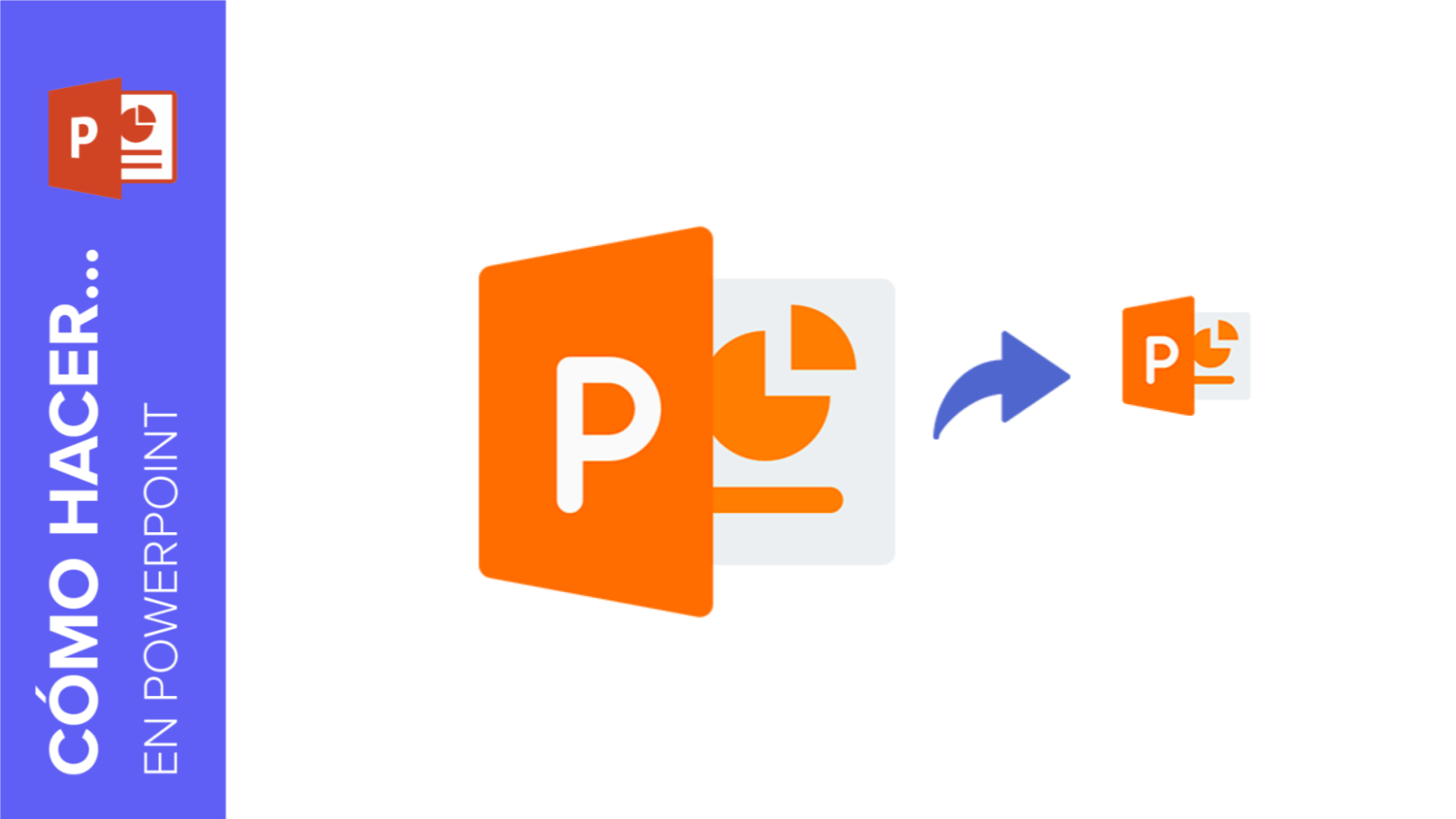
Si alguna vez has exportado una diapositiva de PowerPoint a imagen y te has llevado un chasco con la calidad, no estás solo: por defecto, PowerPoint usa una resolución baja que deja las imágenes en HD básico. La buena noticia es que se puede aumentar esa calidad cambiando un ajuste interno y realizando una exportación correcta, con límites que dependen de la versión de PowerPoint y el tamaño de la diapositiva.
En esta guía encontrarás todo lo necesario: cómo subir la resolución mediante el Registro de Windows, cómo guardar las diapositivas en distintos formatos (PNG, JPG, TIFF, etc.), cuáles son las limitaciones reales de cada versión de PowerPoint y algunos consejos útiles para evitar sorpresas. Integramos los pasos oficiales y trucos contrastados para que tus imágenes salgan nítidas, tanto si las quieres para web como si las necesitas para impresión.
Por qué las exportaciones de PowerPoint pierden calidad por defecto
PowerPoint, al guardar una diapositiva como imagen, usa de fábrica 96 puntos por pulgada (ppp), lo que se traduce en 1280 × 720 si trabajas en formato panorámico 16:9. Ese valor está bien para un uso rápido en pantalla, pero se queda corto para diseños profesionales, publicaciones o para reutilizar gráficos sin que se vean “blandos”.
Este comportamiento ha sido así durante años y la interfaz no ofrece un selector directo de resolución al exportar. La forma de controlar ese tamaño de salida es crear un valor en el Registro de Windows que indique a PowerPoint con qué ppp debe generar los mapas de bits al guardar.
Cambiar la resolución de exportación en el Registro (Paso 1)
Antes de tocar el Registro, recuerda que conviene cerrar PowerPoint y cualquier otra aplicación de Office. Modificar el Registro requiere cuidado: haz copia de seguridad si es posible y sigue los pasos con precisión.
- Cierra todas las aplicaciones de Windows, incluido PowerPoint. Evitarás conflictos al aplicar el cambio.
- Haz clic derecho en Inicio y elige Ejecutar (en Windows 7, Inicio > Ejecutar). Se abrirá el cuadro para lanzar comandos.
- Escribe regedit y pulsa Aceptar para abrir el Editor del Registro. Necesitarás confirmación del Control de cuentas si aparece el aviso.
- Navega a la subclave correspondiente según tu versión de PowerPoint. El valor se guarda en la rama del usuario actual:
- PowerPoint 2016, 2019 y Microsoft 365: HKEY_CURRENT_USER\Software\Microsoft\Office\16.0\PowerPoint\Options
- PowerPoint 2013: HKEY_CURRENT_USER\Software\Microsoft\Office\15.0\PowerPoint\Options
- PowerPoint 2010: HKEY_CURRENT_USER\Software\Microsoft\Office\14.0\PowerPoint\Options
- PowerPoint 2007: HKEY_CURRENT_USER\Software\Microsoft\Office\12.0\PowerPoint\Options
- PowerPoint 2003: HKEY_CURRENT_USER\Software\Microsoft\Office\11.0\PowerPoint\Options
- Dentro de Options, crea un nuevo valor DWORD (32 bits). En versiones modernas esta ruta es la correcta para definir la resolución de exportación.
- Asigna al nuevo valor el nombre ExportBitmapResolution y pulsa Intro. Ese es el identificador que PowerPoint reconoce.
- Haz doble clic en ExportBitmapResolution, selecciona la base Decimal y escribe el ppp deseado. Usar Decimal evita líos al introducir números.
Como referencia rápida, aquí tienes equivalencias habituales entre el valor decimal y el tamaño resultante tanto en diapositivas estándar como en panorámicas. Escoge el ppp que mejor se ajuste a tu necesidad (web, pantalla, impresión):
| Valor (Decimal) | Tamaño estándar (ancho × alto) | Tamaño panorámico (ancho × alto) | PPP resultante |
|---|---|---|---|
| 50 | 500 × 375 | 667 × 375 | 50 ppp |
| 96 (predeterminado) | 960 × 720 | 1280 × 720 | 96 ppp |
| 100 | 1000 × 750 | 1333 × 750 | 100 ppp |
| 150 | 1500 × 1125 | 2000 × 1125 | 150 ppp |
| 200 | 2000 × 1500 | 2667 × 1500 | 200 ppp |
| 250 | 2500 × 1875 | 3333 × 1875 | 250 ppp |
| 300 | 3000 × 2250 | 4000 × 2250 | 300 ppp |
Si buscas exactamente Full HD (1920 × 1080) en formato 16:9, un ajuste práctico es 144 ppp. Si eliges Base Hexadecimal, ese 144 decimal corresponde a 90 en hex, pero lo más sencillo es dejar la Base en Decimal y teclear 144 tal cual.
Cuando termines, pulsa Aceptar y cierra el Editor del Registro desde el menú Archivo > Salir. El cambio se aplicará la próxima vez que exportes desde PowerPoint. Ten en cuenta que algunas instalaciones pueden pedir elevación; si utilizas un archivo .reg para automatizarlo, podrían requerirse permisos de administrador.
Exportar la diapositiva como imagen (Paso 2)
Con la resolución ya configurada, toca guardar la diapositiva en el formato que necesitas. Este proceso no cambia independientemente del ppp que hayas fijado.
- Abre la presentación en PowerPoint y navega hasta la diapositiva que quieres exportar. Puedes exportar una o varias, según convenga.
- Ve a Archivo > Guardar como y elige la carpeta de destino. Elige una ruta fácil de localizar para comprobar luego las propiedades.
- En “Guardar como tipo”, selecciona uno de estos formatos de imagen compatibles: elige el que mejor encaje con tu uso.
- GIF (.gif)
- JPEG (.jpg)
- PNG (.png)
- TIFF (.tif)
- BMP (.bmp)
- Metarchivo de Windows (.wmf)
- Metarchivo de Windows mejorado (.emf)
- Pulsa Guardar. PowerPoint te preguntará si quieres exportar solo la diapositiva actual o todas. Escoge “Solo diapositiva actual” si estás trabajando una a una.
- Para verificar que se ha respetado la nueva resolución, haz clic derecho sobre el archivo generado, entra en Propiedades y revisa Dimensiones o Detalles. Así confirmas que el ppp efectivo coincide con lo que configuraste.
Consejos prácticos de calidad y formatos
Para usos en la web o cuando importa la transparencia del fondo, PNG suele ser la opción más recomendable porque es un formato sin pérdidas y soporta transparencia. Para fotografías o si necesitas archivos más pequeños, JPEG puede ser suficiente ajustando la calidad.
Si vas a imprimir o necesitas la máxima nitidez, opta por 300 ppp siempre que tu versión y el tamaño de la diapositiva lo permitan. Este valor es un estándar de impresión de buena calidad, aunque para pantallas 150–200 ppp suele bastar.
Ten presente que aumentar el ppp incrementa el tamaño del archivo. Una exportación a 300 ppp en PNG será notablemente más pesada que a 150 ppp en JPG, aunque la definición también será mayor.
Límites de PowerPoint al exportar: píxeles máximos por versión
Aunque puedas introducir casi cualquier valor en ExportBitmapResolution, PowerPoint impone límites internos que dependen de la versión y del tamaño de la diapositiva. Esto marca el tope de calidad alcanzable.
PowerPoint 2019, 2016, 2013 y Microsoft 365
En estas versiones modernas no hay un límite fijo de ppp, sino un tope por tamaño del mapa de bits resultante. PowerPoint admite bitmaps de hasta 100.000.000 de píxeles (ancho × alto). A partir de ahí, cualquier valor superior se ajustará al máximo permitido.
Con diapositivas panorámicas estándar de 13,3 × 7,5 pulgadas (16:9), ese tope equivale aproximadamente a 1000 ppp. En las diapositivas “clásicas” de 10 × 7,5 pulgadas (4:3), el máximo efectivo ronda 1155 ppp. Son cifras teóricas máximas condicionadas por el área total del bitmap.
La relación general puede estimarse con la fórmula: maxdpi = sqrt(100.000.000 / (ancho × alto)), con el ancho y el alto en pulgadas. Por ejemplo, para 13,3 × 7,5 pulgadas, maxdpi ≈ sqrt(100.000.000 / (13,333 × 7,5)) ≈ 1000. Así sabrás si tu valor deseado es factible antes de exportar.
PowerPoint 2010 y versiones anteriores
En estas ediciones, la limitación es más estricta: la exportación se recorta a 3072 píxeles en el lado más largo de la diapositiva. En una diapositiva típica de 10 × 7,5 pulgadas, eso equivale a un máximo efectivo cercano a 307 ppp (10 × 307 ≈ 3070 píxeles, dentro del tope de 3072).
Si introduces un valor superior, PowerPoint no lo aplicará: cualquier ppp por encima del límite se reduce automáticamente para no exceder los 3072 píxeles. Este tope también se aplica al guardar por programación.
| Valor (Decimal) | Resolución generada | PPP efectivo |
|---|---|---|
| 307 | 3072 × 2304 | 307 ppp |
Ejemplo de exportación mediante VBA para una diapositiva, que también respetará el límite de 3072 px en estas versiones: útil si automatizas procesos de exportación.
ActiveWindow.Selection.SlideRange(1).Export "c:\\<filename>.jpg","JPG",4000,3000
Advertencias y buenas prácticas al modificar el Registro
Editar el Registro de Windows no es complicado, pero conviene hacerlo con cautela. Cierra aplicaciones, sigue los pasos y, si puedes, crea un punto de restauración antes de tocar nada.
La clave ExportBitmapResolution se encuentra en la rama del usuario actual (HKEY_CURRENT_USER), por lo que en muchos casos no se requiere elevación. Sin embargo, si usas archivos .reg para importar el ajuste, es posible que Windows solicite permisos de administrador debido a las políticas de tu equipo.
Si quieres “atajar” el proceso, puedes preparar un archivo .reg que cree el valor con el ppp que desees y lo importe con doble clic. Es una solución cómoda para estandarizar ajustes en varios equipos, siempre respetando las políticas de seguridad.
Comprobar que el cambio ha surtido efecto
Tras exportar una diapositiva, valida el resultado revisando las propiedades de la imagen. En Windows, botón derecho > Propiedades > Detalles para ver dimensiones y, en algunos formatos, el ppp embebido.
Si las dimensiones no coinciden con lo esperado, revisa: 1) que editaste el valor en la ruta correcta para tu versión; 2) que usaste Base Decimal al introducir el número; 3) que no estás topando con las limitaciones de píxeles máximos de tu versión de PowerPoint.
Cuándo elegir cada formato de imagen
PNG: ideal cuando necesitas una imagen nítida de gráficos, iconos, tipografías y transparencia. No aplica compresión con pérdida, por lo que preserva mejor el detalle.
JPEG: recomendable para fotografías o cuando el peso del archivo es crítico. Puede introducir artefactos al comprimir, así que úsalo con moderación si tu diapositiva contiene textos o líneas finas.
TIFF: útil en flujos de trabajo de impresión o archivado en alta calidad. Suele generar archivos muy grandes, por lo que puede no ser práctico para la web.
Alternativa: exportar a PDF para reducir tamaño
Cuando tu prioridad sea compartir una presentación con un peso contenido, una alternativa práctica es convertirla a PDF. Obtendrás un único archivo más ligero, perfecto para enviar por correo o compartir con clientes.
Hazlo desde Archivo > Guardar como Adobe PDF (si tienes esa integración). Si no te aparece, ve a Archivo > Guardar como y en “Tipo” elige “PDF”. El PDF preservará el contenido y simplificará la distribución, aunque no te dará imágenes individuales por diapositiva.
Si te interesa afinar parámetros de exportación a PDF (calidad, fuentes, compresión), consulta la documentación de PowerPoint específica de tu versión, ya que los cuadros de diálogo pueden variar.
Redactor apasionado del mundo de los bytes y la tecnología en general. Me encanta compartir mis conocimientos a través de la escritura, y eso es lo que haré en este blog, mostrarte todo lo más interesante sobre gadgets, software, hardware, tendencias tecnológicas, y más. Mi objetivo es ayudarte a navegar por el mundo digital de forma sencilla y entretenida.
